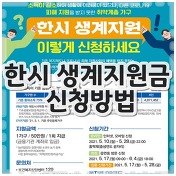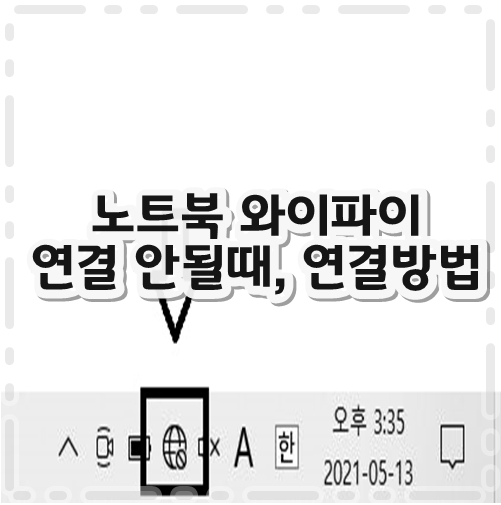
안녕하세요, 오늘은 노트북 와이파이 연결 안될때, 연결방법 에 대해서 해결하는 방법을 알려드리려고 하는데요. 여러분 혹시 갑자기 컴퓨터(노트북)을 켰는데 와이파이가 갑자기 안되는 경험을 해보신적이 있나요? 저는 오늘 어제까지만 해도 잘 됐던 노트북 와이파이 연결이 갑자기 연결되지 않아 지금 막 해결하였는데요. 만약 여러분들도 저와 같은 경험을 지금 하고 계시다면 당장 아래의 내용을 보시고 실행해보시면 될것 같습니다. 그럼 시작해볼까요?
노트북 와이파이 연결 안될때
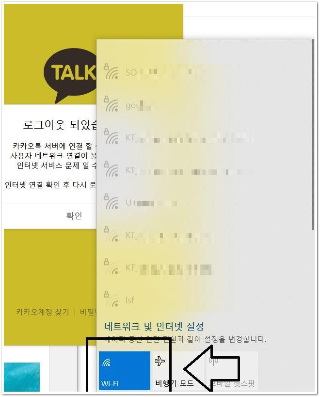
노트북 및 컴퓨터 와이파이 연결이 안될때는 어떻게 해야할까요? 바로 A/S를 맡겨야 할까요? 만약 큰 이상이 있어서 안될수도 있지만 단순한 문제 부터 해서 약간의 컴퓨터를 손보는것은 컴알못인 초보자도 할수 있습니다. 그렇기에 아래의 내용으로 조치를 취해보시고 정말 연결이 안되는경우에 즉시 컴퓨터(노트북) A/S를 맡기시길 바라겠습니다. 그럼 아래에서 몇가지 방법을 나열해 보도록 하겠으니 차례차례 따라해 주세요.
노트북 와이파이 연결 안될때 연결방법
1. 와이파이 공유기를 확인하라
와이파이 공유기가 꺼져 있을수도 있으니 먼저 확인을 해보시는게 좋은데요. 만약 꺼져 있다면 바로 켜서 진행을 해보시기 바랍니다. 하지만 이경우는 매우 단순한 경우로 켜져 있는데 안되는 경우가 더 많겠죠? 이때에는 와이파이 공유기를 한번 껐다가 켜주세요 그리고 그림과 같이 한번 더 해보시면 되는데요.

요기 앞에 달려있는건 증폭기에요 이런식으로 증폭기를 구매하셔서 사용하셔도 되는데요. 가끔 와이파이 가 터지는 범위에 미치지 못할때도 있기 때문에 만약 불편하신 분들이라면 이렇게 하셔도 되요.
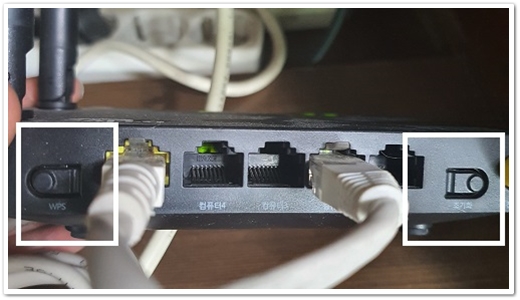
와이파이 공유기 뒤를 보시면 딸깍 하고 누를수 있는 버튼이 보이실꺼에요. 이는 리셋(RST) 와 WPS가 함께 있는 버튼이며 구멍으로 뚫려져 있는것도 있으실수 있어요. 하지만 영문으로 리셋(RST) 와 WPS 써져 있으니 이부분을 한번 5초에서 10초정도 꾸욱 눌러주세요.
2. 장치관리자 첫번째-드라이버의 무선랜 문제를 해결하라
드라이버의 문제가 생겼을때 이러한 현상이 나타나는것이 대부분인것 같은데요. 먼저 장치관리자로 들어가주세요. 장치관리자를 들어 가는것은 입력란에 장치관리자로 치셔서 들어가도 되지만 윈도우 + S 키로도 들어가실수 있습니다.
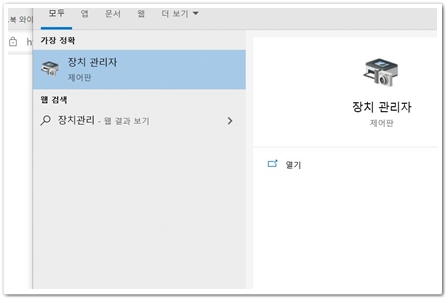
들어가셨으면 마우스를 왼쪽 부분을 누번 누르시어 장치관리자를 켜주면 되는데요. 키시게 되면 아래와 같은 화면이 나오게 됩니다.
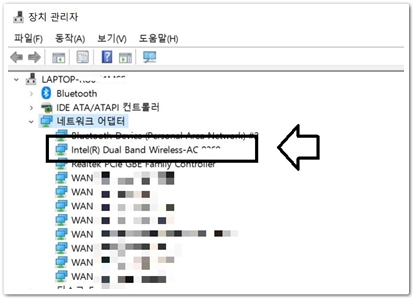
나왔나요? 나오게 되시면 네트워크 어댑터 부분에 마우스 커서를 올려두시고 왼쪽 버튼으로 두번 클릭하여 열어주세요. 열어주셨나요. 그리고 그림에 보이시는 부분을 클릭하여 주시면 되는데요. 대개 무선랜 관련 드라이버는 wi-fi(와이파이)가 들어가거나 Wireless 가 들어가니 두개중 있는것으로 선택하시면 될것 같습니다.
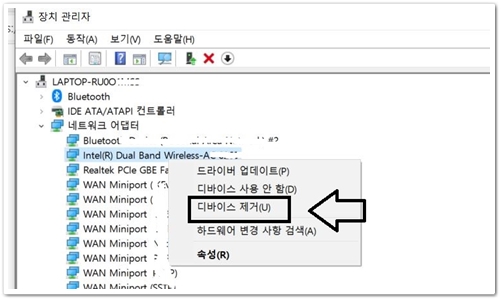
여러분들도 찾으셨나요? 찾으셨다면 디바이스 제거를 해주셔야 하는데요. 이때는 커서를 누르실 위치에 두고 마우스 오른쪽을 클릭하셔서 진행하시면 됩니다.
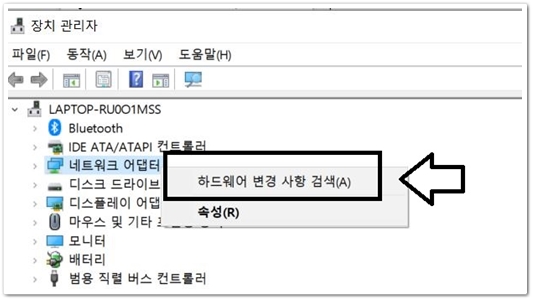
마지막으로 장치관리자를 다시 열어주시구요. 네트워크 어댑터 부분을 마우스 오른쪽을 클릭하셔서 하드웨어 변경 사항을 검색해주면 컴퓨터가 알아서 자동으로 검색을 해주어 무랜선 드라이버를 설치하여 줍니다. 또한 재부팅 후 실행해 보세요.
3. 장치관리자 이용 두번째- 네트워크 어댑터 랜카드 드라이버 삭제하기
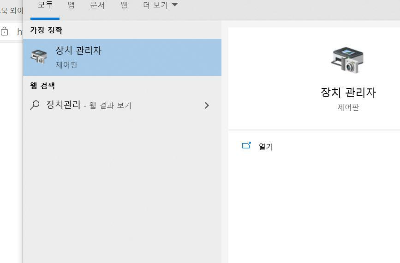
먼저 장치관리자로 들어가 줍니다. 위에서 장치관리자 들어가는것은 알려 드렸으니 위와 같이 똑같이 해주시면 되요.
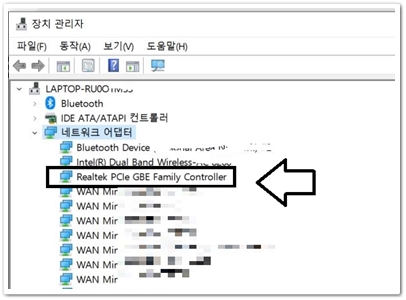
그다음 네트워크 어댑터로 똑같이 들어가 주시면 되는데요. 이때, 아까와는 다르게 Realtek PCle GBE Family Controller 를 들어가주시면 됩니다. 들어가 주실때에는 Realtek PCle GBE Family Controller 부분에 마우스 커서를 올려두시고 오른쪽 클릭을 두번해주세요.
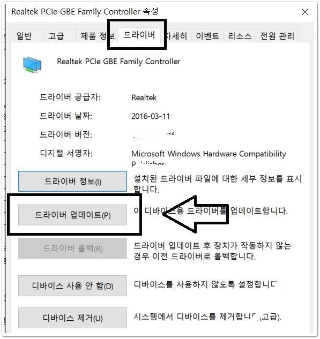
들어와 주셨나요? 그다음 드라이버를 클릭하시면 되며, 아래의 보이는 내용 중 드라이버 업데이트 하기를 클릭하시면 됩니다.
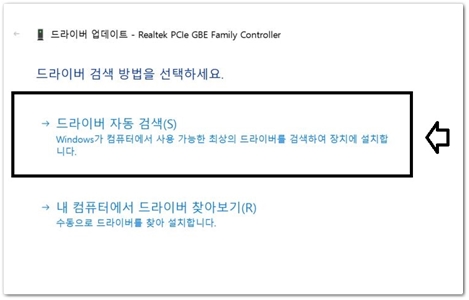
저는 위와 같이 떴지만 여러분들은 업데이트된 드라이버 소프트웨어 자동 검색이 뜰것이니 이부분을 클릭후 엡데이트를 해주시기 바랍니다. 또한 마지막으로 재부팅 하는것도 잊지 말아주세요.
안될시
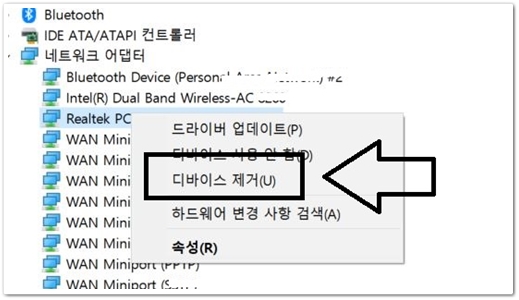
만약 위와 같은 방법을 다 섰는데도 안될시에는 제거를 하여 다시 설치하여 주시는것이 좋은데요. 이번에는 Realtek PCle GBE Family Controller 마우스 오른쪽을 클릭하여 그림과 같이 열어주시면 되며, 디바이스 제거를 눌러주세요.
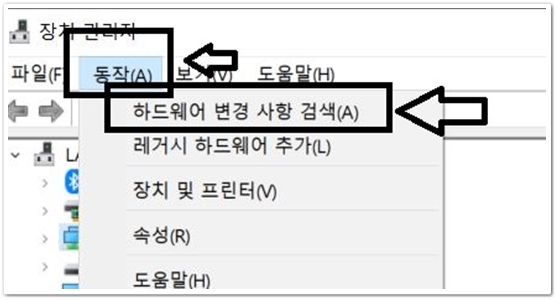
그리고 마지막으로 동작을 클릭하여 하드웨어 변경 사항 검색을 클릭해주시면 끝읏. ( 모든것은 실행한 후 재부팅을 진행하고 와이파이를 연결하여 보세요.)
4. 초기화 해보기
위에 방법을 모두 섰지만 해결되지 않았다면 마지막으로 초기화를 해볼껀데요. 먼저 window (그림으로된 키보드 커서) 와 i 키를 같이 눌러주세요. 그럼 그림과 같이 화면이 나온답니다.
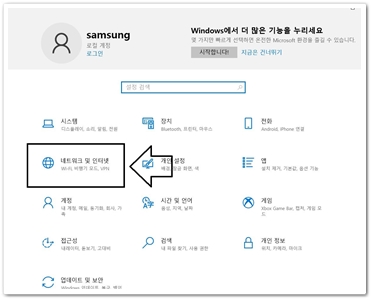
자 이때 위의 부분에 보이시는 네트워크 및 인터넷 부분을 클릭하여 주세요. 그리고 들어주시면 됩니다.
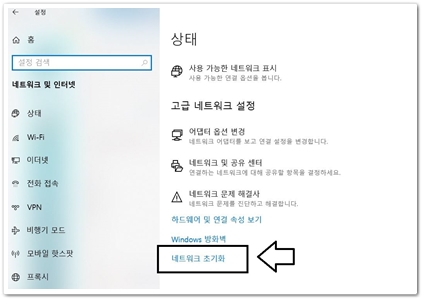
그다음 위에 인터넷이 연결이 되지 않았다는 문구가 보이실꺼에요. 마우스를 드래그 하여 밑으로 쭈욱 내려 주세요. 그러시면 네트워크 초기화가 보이실겁니다. 바로 그림과 같이 클릭하여 들어가 주세요.
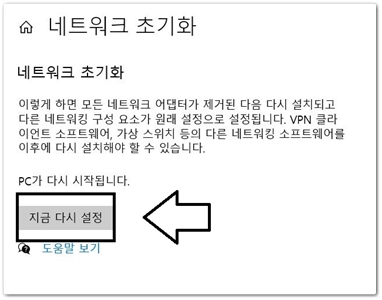
그 다음 지금 다시 설정을 클릭하시어 네트워크 초기화에 예 를 클릭하시면 다시 컴퓨터가 초기화 되어 부팅이 됩니다. 그리고 마지막으로 와이파이를 켜주시면 끝이납니다.
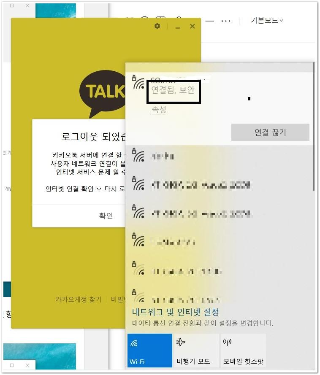
노트북 와이파이 연결 안될때, 연결방법 마무리
오늘은 이렇게 노트북 및 컴퓨터 와이파이 연결 안될때 와 연결방법에 대해서 설명을 해드렸는데요. 여러분 와이파이 연결 해결하셨나요? 만약 위와 같은 방법을 섰을시에도 연결이 안된다면 문제가 있는것이니 빠르게 컴퓨터 및 노트북 A/S센터로 가보시기 바랍니다. 오늘도 저의 포스팅을 읽어주셔서 감사드리며, 다음에 더 유익한 내용으로 찾아뵙도록 하겠습니다.
>>>>같이보면 좋은글
와이파이 비번 알아내기, 비밀번호 찾기
안녕하세요, 오늘은 와이파이 비번 알아내기, 비밀번호 찾기에 대해서 설명해드리려고 하는데요. 여러분들 와이파이 비밀번호 항상 기억하고 계신가요? 와이파이 비번은 기억하기에는 문자 조
gusujung.tistory.com
컴퓨터 속도가 느려졌을때 4가지 따라해봐요
안녕하세요, 오늘은 컴퓨터 속도가 느려졌을때 빠르게 하는 방법에 대해서 알려드리려고 하는데요. 여러분의 컴퓨터 속도는 안녕하신가요? 처음에 구매했을때는 컴퓨터 속도에 대해 크게 관심
gusujung.tistory.com
컴퓨터 비밀번호 설정 해보기
안녕하세요, 오늘은 컴퓨터 비밀번호 설정 하는 법을 설명하려 하는데요. 여러분들 컴퓨터는 안전하신가요? 저는 집에서 컴퓨터를 자주 쓰는데요. 요새 조카들이 오게 되면서 제 컴퓨터를 마구
gusujung.tistory.com
컴퓨터 사양 확인하기
안녕하세요, 오늘은 컴퓨터 사양 확인하기에 대해서 알아볼껀데요. 요즘 제가 쓰는 컴퓨터가 말을 듣지 않더라구요. 그래서 사양이 좋은 컴퓨터로 바꾸기 위해 사양보는 방법을 알아야 했으므
gusujung.tistory.com
'생활정보' 카테고리의 다른 글
| 한시 생계지원금 신청방법 (0) | 2021.05.20 |
|---|---|
| 노쇼 백신 예약 방법, 사이트 정리 (0) | 2021.05.14 |
| 머지포인트 구매, 사용처 알아보자 (0) | 2021.05.12 |
| 계좌통합관리 서비스 조회 해보기 (0) | 2021.05.11 |
| 휴대폰 싸게 구입하는 방법 (0) | 2021.05.06 |